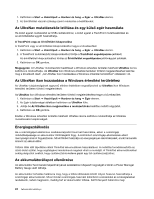Lenovo ThinkPad Edge E135 (Hungarian) User Guide - Page 40
Az UltraNav mutatóeszköz letiltása és egy külső egér használata
 |
View all Lenovo ThinkPad Edge E135 manuals
Add to My Manuals
Save this manual to your list of manuals |
Page 40 highlights
1. Kattintson a Start ➙ Vezérlőpult ➙ Hardver és hang ➙ Egér ➙ UltraNav elemre. 2. Az Érintőfelület résznél szükség szerint módosítsa a beállításokat. Az UltraNav mutatóeszköz letiltása és egy külső egér használata Ha külső egeret csatlakoztat az USB-csatlakozóhoz, a külső egeret a TrackPoint mutatóeszközzel és az érintőfelülettel együtt használhatja. A TrackPoint vagy az érintőfelület kikapcsolása A TrackPoint vagy az érintőfelület kikapcsolásához tegye a következőket: 1. Kattintson a Start ➙ Vezérlőpult ➙ Hardver és hang ➙ Egér ➙ UltraNav elemre. 2. A TrackPoint mutatóeszköz kikapcsolásához törölje a TrackPoint engedélyezése jelölését. Az érintőfelület kikapcsolásához törölje az Érintőfelület engedélyezése jelölőnégyzet jelölését. 3. Kattintson az OK gombra. Megjegyzés: Az UltraNav mutatóeszköz beállításait a Windows értesítési területén található UltraNav ikonra kattintva is módosíthatja. Az UltraNav ikon Windows értesítési területen történő megjelenítéséhez tekintse meg a következő részt: „Az UltraNav ikon hozzáadása a Windows értesítési területéhez" oldalszám: 24. Az UltraNav ikon hozzáadása a Windows értesítési területéhez Az UltraNav tulajdonságainak egyszerű elérése érdekében engedélyezheti az UltraNav ikon Windows értesítési területen történő megjelenítését. Az UltraNav ikon Windows értesítési területen történő megjelenítéséhez tegye a következőket: 1. Kattintson a Start ➙ Vezérlőpult ➙ Hardver és hang ➙ Egér elemre. 2. Az Egér tulajdonságai ablakban kattintson az UltraNav fülre. 3. Jelölje be Az UltraNav ikon megjelenítése a rendszertálcán beállítás melletti négyzetet. 4. Kattintson az OK gombra. Ezután a Windows értesítési területén található UltraNav ikonra kattintva módosíthatja az UltraNav mutatóeszköz tulajdonságait. Energiagazdálkodás Ha a számítógépet elektromos csatlakozóaljzattól távol kell használnia, akkor a számítógép működőképessége az akkumulátor töltöttségétől függ. A különböző számítógép-alkotórészek eltérő mennyiségű áramot fogyasztanak. Minél többet használja az energiaigényes alkotórészeket, annál hamarabb lemerül az akkumulátor. Töltsön több időt tápellátás nélkül ThinkPad akkumulátorok használatával. A mobilitás forradalmasította az üzleti életet azáltal, hogy segítségével mindenhová magával viheti a munkáját. A ThinkPad akkumulátorokkal sokáig dolgozhat anélkül, hogy csatlakoztatnia kellene gépét egy fali csatlakozóaljzathoz. Az akkumulátorállapot ellenőrzése Az akkumulátor fennmaradó teljesítményének százalékban kifejezett nagyságát a tálcán a Power Manager Battery Gauge alatt láthatja. Az akkumulátor terhelése határozza meg, hogy a töltési időszakok között milyen hosszan használhatja a számítógép akkumulátorát. Mivel minden számítógép-használó különböző szokásokkal és szükségletekkel rendelkezik, nehéz megjósolni, meddig tart az akkumulátor töltése. Két fő tényező határozza meg: 24 Felhasználói kézikönyv